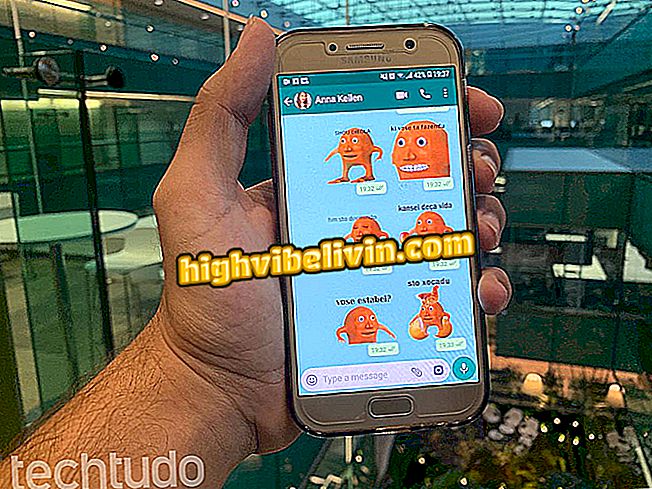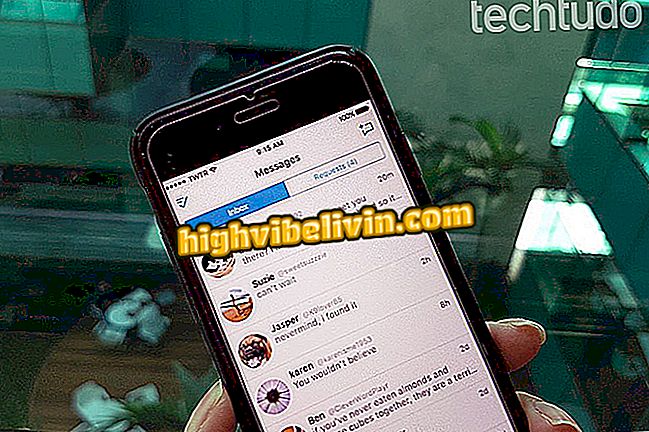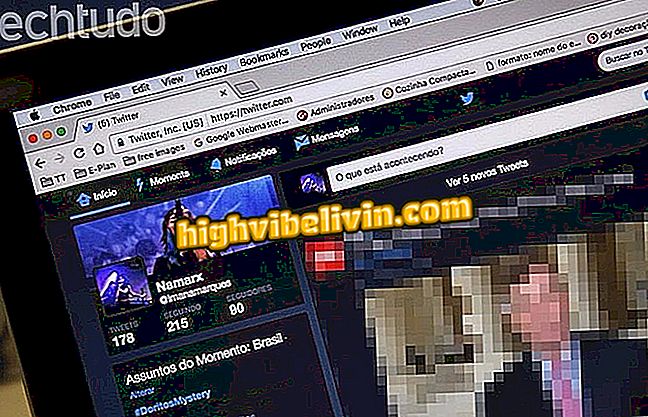Zmiana danych profilu w Wattpad
Wattpad, bezpłatna platforma książek online, nie pozwala na zmianę danych profilu w sekcji "Profil", jak można by się spodziewać. Wprowadzono zmiany w ustawieniach, które mogą wprowadzać w błąd wielu użytkowników, zwłaszcza tych młodszych. Biorąc pod uwagę, że jest to sieć społecznościowa, która pozwala śledzić i być śledzona, posiadanie pełnego profilu pomaga połączyć ludzi z literackimi gustami i cechami osobowości.
Poniższy samouczek uczy, jak zmienić nazwę użytkownika, utworzyć hasło i wprowadzić odpowiednie informacje na koncie Wattpad, takie jak data urodzenia, zdjęcie, adres w innych sieciach społecznościowych i opis osobisty. Postępuj zgodnie ze wskazówkami i lepiej profiluj swoją osobowość do obserwujących w społeczności literackiej.
Wattpad Web: Zobacz, jak korzystać z witryny, aby czytać darmowe książki

Oto jak zmienić dane profilu w Wattpad
Krok 1. Przejdź do Wattpad i, po zalogowaniu się na stronie, kliknij małe okienko obok swojej nazwy użytkownika. W menu, które się otworzy, przejdź do "Ustawienia";

Ścieżka dostępu do ustawień Wattpad w Internecie
Krok 2. Aby zmienić swoją nazwę użytkownika, kliknij link "Zmień" obok "Nazwa użytkownika";

Etykietka dla zmiany nazwy użytkownika w Wattpad
Krok 3. Wprowadź swoją nową nazwę użytkownika i naciśnij "Zapisz". Jeśli istnieje już inny użytkownik o tej nazwie, pojawi się komunikat o błędzie. Zmień nazwę, dopóki strona nie zaakceptuje logowania;

Wstawianie nowej nazwy użytkownika w Wattpad
Krok 4. Usługa zostanie automatycznie wylogowana, a Twoja nowa nazwa użytkownika pojawi się na ekranie głównym. Wprowadź jak zwykle (w tym przykładzie, przez profil Facebooka). Na ekranie ustawień kliknij link "Utwórz hasło", aby utworzyć nowe hasło. Wprowadź to samo hasło w dwóch polach i tekście i naciśnij przycisk "Zapisz";

Tworzenie hasła dostępowego na platformie internetowej Wattpad
Krok 5. Usługa zostanie zalogowana ponownie. Tym razem przycisk Facebook zostanie wyłączony, ponieważ masz teraz dostęp do nazwy użytkownika i hasła. Wprowadź informacje i kliknij pomarańczowy przycisk "Zaloguj się";

Zaloguj się do Wattpad po utworzeniu nazwy użytkownika i hasła
Krok 6. W polu "Nazwa" wprowadź nazwę wyświetlaną w swoim profilu. Podaj także datę urodzenia, płeć, lokalizację i wybierz język opowieści. Jeśli chcesz, wypełnij pola zgody, ponieważ żadna z nich nie jest obowiązkowa;

Wpisz imię, datę urodzenia, płeć, lokalizację i język w profilu Wattpad
Krok 7. Przed załadowaniem profilu lub zdjęcia w tle przewiń na dół strony i kliknij "Zapisz". W przeciwnym razie informacje wprowadzone w poprzednim kroku zostaną usunięte przy każdym przesłaniu obrazu;

Zapisywanie informacji o profilu w Wattpad
Krok 8. Zwróć uwagę, że platforma będzie teraz wyświetlana w języku wybranym w "języku opowieści" (w tym samouczku, portugalski). Kliknij przyciski "Zmień" na swoim zdjęciu i tle profilu, aby przesłać zdjęcia. Jeśli chcesz, wpisz adresy swoich profili na Facebooku (już zarejestrowanym w tym przykładzie), na Twitterze, Lulu, Smashwords i Bubok, oprócz swojej strony internetowej, jeśli ją posiadasz;

Prześlij zdjęcie profilowe i tło w Wattpad, plus wstawianie w sieci społecznościowej
Krok 9. W polu "Who Am I" opisz swoje funkcje, które chciałbyś udostępnić swoim obserwatorom na Wattpad. Po zakończeniu naciśnij przycisk "Zapisz" poniżej pola tekstowego.
Jestem "na WattpadOkay, teraz twój profil Wattpad jest kompletny.
Jak pobrać darmowe książki na Wattpad? Odkryj na forum.